大白菜u盘装系统教程win11,大白菜u盘装系统教程图解
时间:2022-09-12阅读量:作者:大白菜
网上有很多u盘怎么样装系统的教程,但是有的教程并不完整。所以,有的用户看了仍然是一脸懵。而今天的这篇内容呢,将给大家详细讲解一下,u盘装系统的具体步骤。小编会给大家说
网上有很多u盘怎么样装系统的教程,但是有的教程并不完整。所以,有的用户看了仍然是一脸懵。而今天的这篇内容呢,将给大家详细讲解一下,u盘装系统的具体步骤。小编会给大家说明准备工作,注意事项、还有设置u盘启动和进入u盘系统后怎么安装系统的方法,就以安装win11为例吧。下面是,大白菜u盘装系统教程win11的内容,来看看吧。
大白菜u盘装系统教程图解
一、准备工作
1、 首先,准备一个空u盘,用大白菜u盘启动盘制作成u盘启动盘。
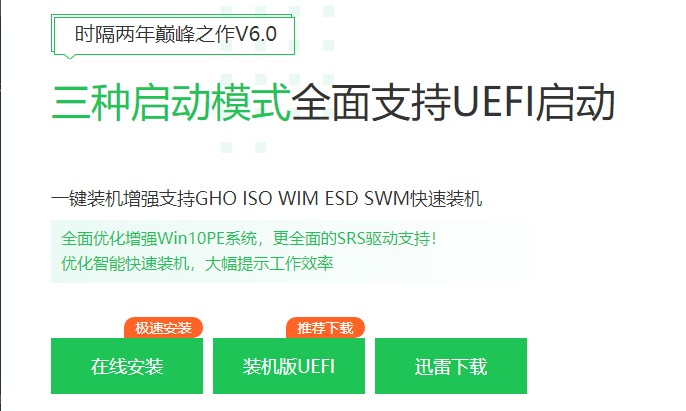
2、 网上下载win11镜像文件,放入u盘根目录下。
3、 查询电脑u盘启动快捷键。
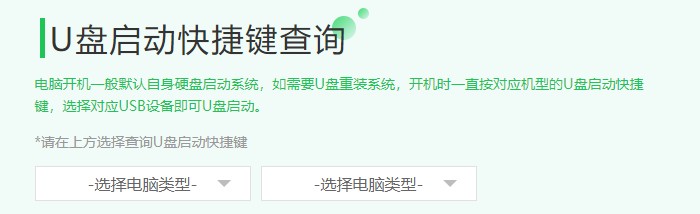
二、设置u盘启动
1、重启电脑不断地u盘启动快捷键进入快速启动菜单页面,将启动项设置为u盘。不同品牌类型的电脑设置u盘启动的页面也会不同,可参考下图:
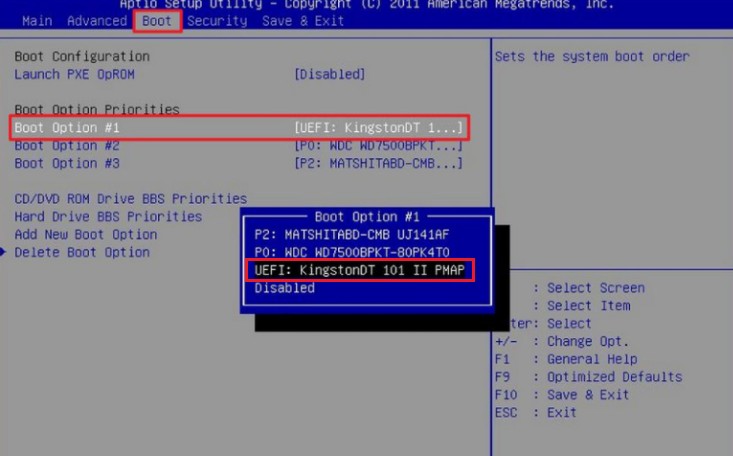
2、u盘启动成功,选择第一项pe系统,回车进入。
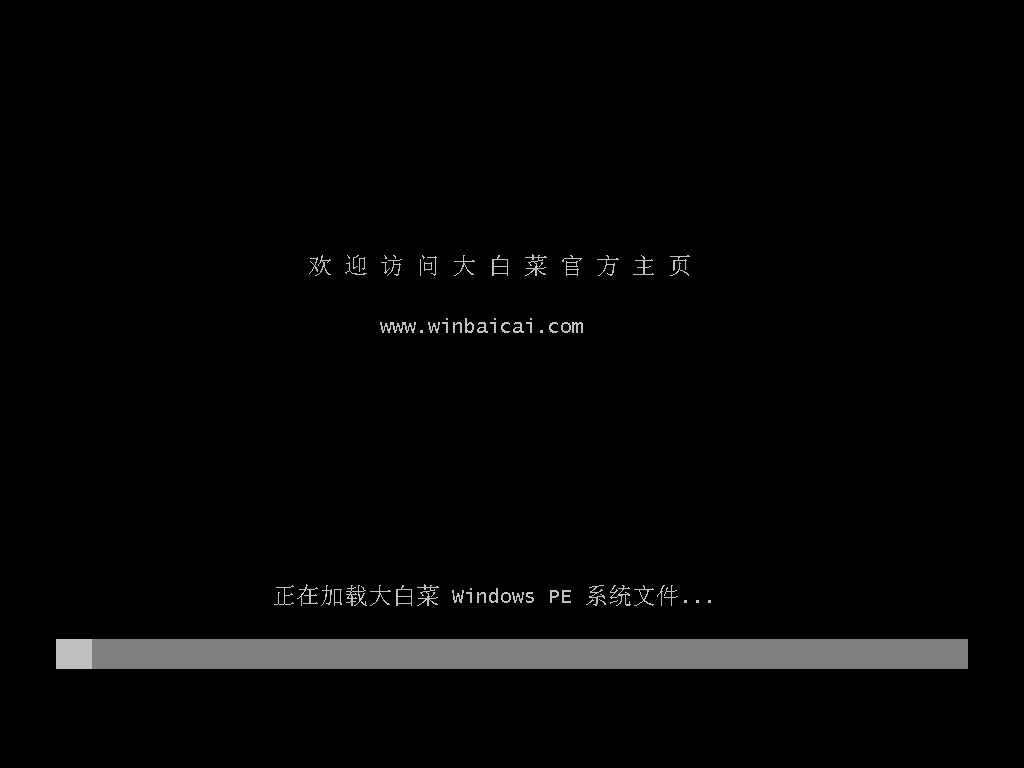
三、u盘安装win11步骤
1、进入pe系统后,打开桌面装机工具,选择win11镜像安装在系统盘,一般都是c盘,点击执行。
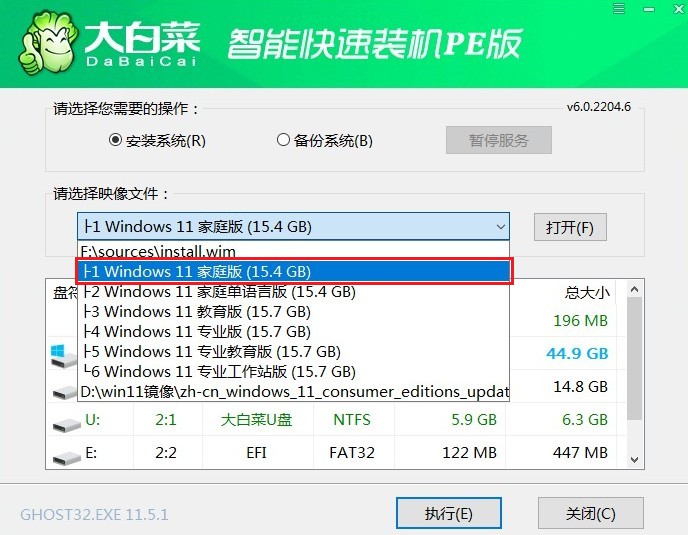
2、默认即可。
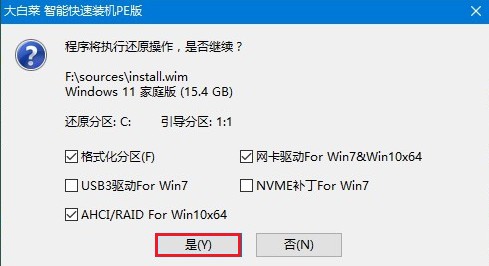
3、勾选完成后重启,等待提示安装完成,在重启时拔出u盘。
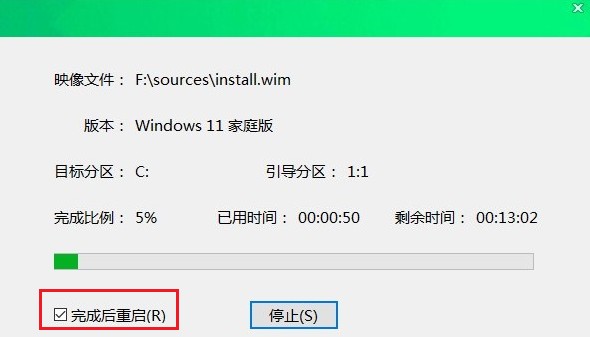
4、电脑经过重启,最后进入win11系统。
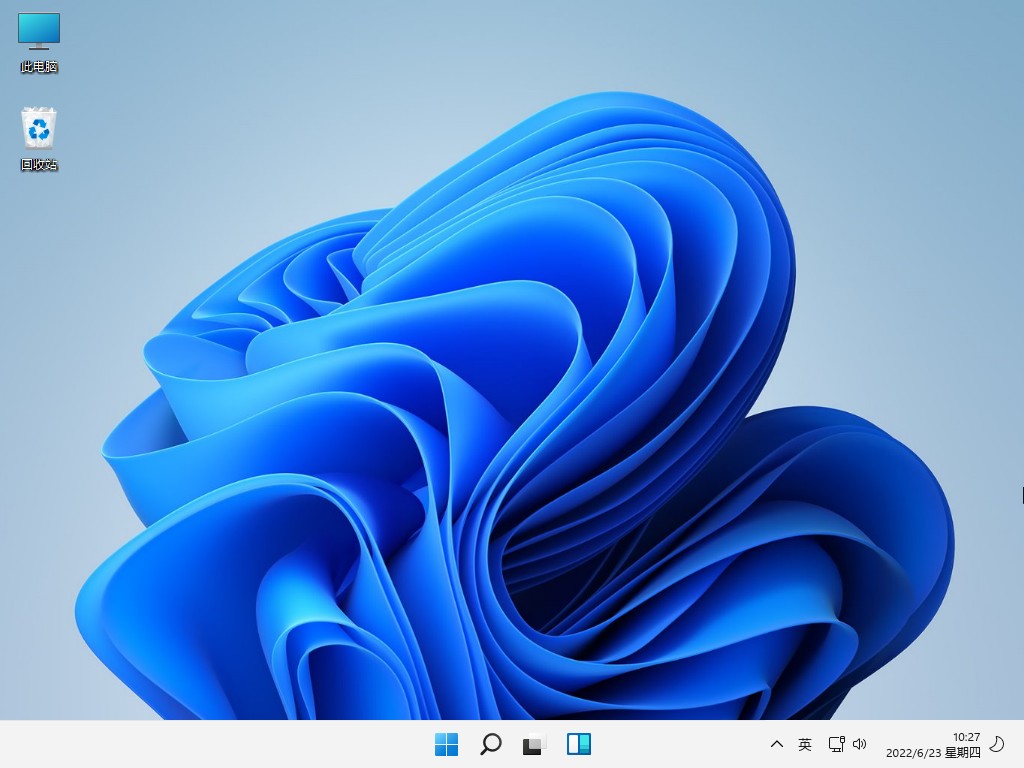
以上是,大白菜u盘装系统教程图解。U盘装系统是最普及最通用的方法,考虑到有新手用户,第一次接触装机操作,所以不知道要准备些什么,以及用什么工具来重装系统比较好。如果你有重装系统的需求,那么参考上面的教程吧,用大白菜u盘来安装你喜欢的Windows系统。